GeForce Experience 驱动程序下载失败:5 种修复方法
Nvidia GeForce Experience 允许用户优化显卡设置、更新驱动程序等。在更新过程中,用户可能会遇到 GeForce Experience 驱动程序下载失败错误。因此,我们将探讨原因并提供故障排除解决方案。
或者,您可以阅读有关如何修复 Nvidia 显卡的信息,如果在 Windows 11 中未检测到它。
為什麼 GeForce Experience 驅動程式下載失敗?
下面概述了您遇到下载失败的一些原因:
- 网络连接问题 – 如果网络连接问题无法与其服务器通信,则可能会导致驱动程序下载失败。
- 过时的 GeForce 体验应用程序 – 应用程序开发人员发布更新的软件版本以提高性能。因此,过时的 GeForce Experience 应用程序可能缺少更新设备上驱动程序的调整。
- 防病毒冲突 – 防病毒软件的活动可能与其他软件(如 GeForce 体验功能)冲突。
幸运的是,您可以遵循一些修复程序来解决问题并更新领带驱动程序。
如果 GeForce Experience 驅動程式下載失敗,我該怎麼辦?
在继续任何高级故障排除方法之前,请尝试以下初步检查。
- 修复网络拥塞问题。
- 更新计算机上的 Windows 操作系统。
- 禁用设备上运行的后台应用程序。
如果問題未解決,請繼續執行下面討論的 GeForce Experience 驅動程式下載失敗修復。
1. 在 GeForce Experience Client 中啟用自動下載
- 按下按钮,键入 GeForce Experience,然后按下以将其打开。WindowsEnter
- 然后,单击右上角的齿轮图标以打开“设置”,然后选择左侧窗格中的“常规”选项卡。
- 选中自动下载驱动程序更新,让我选择何时安装框。


- 重新启动 GeForce 应用程序并选择主屏幕上的“驱动程序”选项卡以查看可供安装的最新更新。
- 如果未显示任何更新,请单击检查更新框。


上述方法将自动通知您有关可用驱动程序的更新和安装的信息。
2. 手动下载驱动程序
- 在浏览器上打开英伟达官方下载页面。
- 单击“产品类型”、“产品系列”和“产品”字段中的下拉箭头以选择图形卡详细信息。另外,选择您的操作系统。
- 从下载类型中选择游戏就绪驱动程序 (GRD),然后单击搜索按钮。


- 单击搜索结果中的“下载”按钮,然后单击“下载”按钮以确认您的选择。


- 双击浏览器中的下载文件进行安装。
手动安装驱动程序是在自动更新失败时更新 GPU 的有效方法。您可以查看我们的指南,了解如何在 Windows 11 上手动更新驱动程序。
虽然从官方网站手动安装驱动程序选项对于某些用户来说很容易,但其他人可能会发现很难。
为确保一切顺利并避免任何类型的GPU驱动程序错误,请务必使用完整的驱动程序更新助手,只需单击几下即可解决您的问题,我们强烈建议使用DriverFix。请按照以下简单步骤安全地更新驱动程序:
- 下载并安装驱动程序修复。
- 启动软件。
- 等待驱动程序修复检测到所有有故障的驱动程序。
- 该应用程序现在将显示所有有问题的驱动程序,您只需选择要修复的驱动程序。
- 等待应用程序下载并安装最新的驱动程序。
- 重新启动电脑以使更改生效。
3. 重新安装 GPU 驱动程序
- 左键单击该图标,键入设备管理器,然后按键将其打开。WindowsEnter
- 滚动并单击显示适配器,右键单击 GPU,然后从上下文菜单中选择卸载设备。


- 然后,选中删除此设备的驱动程序软件框并选择卸载。


- 关闭设备管理器并重新启动电脑。
重新安装 GPU 驱动程序有助于解决由于驱动程序损坏或过时而可能发生的问题。
4. 重新安装 GeForce Experience 應用程式
- 右键单击 + 以打开运行窗口,输入 appwiz.cpl,然后单击确定。WindowsR
- 导航到 GeForce Experience 应用程序,选择它,然后单击卸载。


- 等待该过程完成,关闭窗口并重新启动系统。
- 然後,前往 Nvidia Officials 網頁下載 GeForce Experience 應用程式。


- 双击下载的文件,然后按照屏幕上的命令安装应用程序。
重新安装 GeForce Experience 软件将修复 GeForce Experience 驱动程序下载在 2022 年失败的应用程序错误。您可以閱讀如何在 Windows 上下載 GeForce Experience 應用程式。
5.暂时禁用Windows Defender
- 按按钮,键入设置,然后按以将其打开。WindowsEnter
- 接下来,单击“隐私和安全”类别,然后单击“Windows 安全性”。
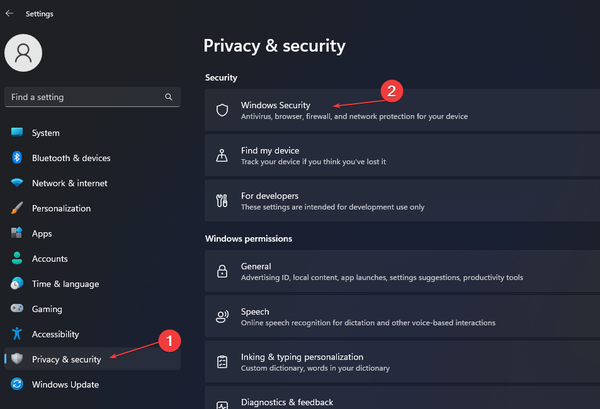

- 选择病毒和威胁防护,然后单击管理设置。
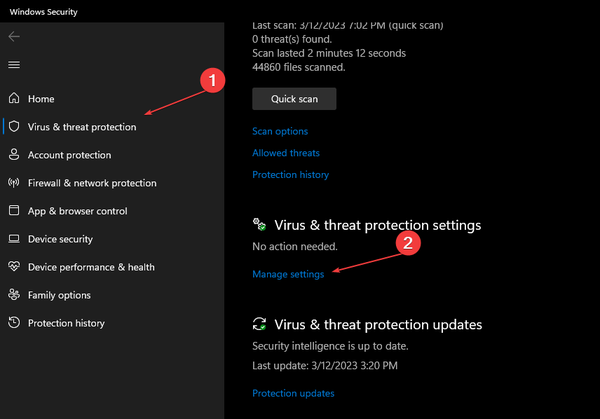

- 然后,在“实时保护”选项下关闭开关。
- 从“用户帐户控制”提示中选择“是”以确认您的选择并关闭窗口。
關閉 Real Time Protection 將防止 Windows Defender 干擾導致 GeForce 體驗程式下載在 Windows 11 上失敗。此外,请随时查看我们更全面的指南,了解如何在您的设备上禁用Windows Defender。
